Posting ini akan menguraikan metode untuk mengekstrak data dari file.
Cara Mengekstrak Data melalui/dari File Teks dengan PowerShell
Berikut adalah contoh yang akan didekati untuk menjelaskan ekstraksi data dari file teks dengan PowerShell:
- Ekstrak data dari file teks.
- Ekstrak jumlah baris terbatas dari file teks.
- Ekstrak data dari lebih dari satu file.
- Ekstrak tiga baris terakhir file teks.
- Ekstrak baris yang ditentukan pengguna dari file teks.
Contoh 1: Gunakan Cmdlet “Dapatkan-Konten” untuk Mengekstrak Data melalui/dari File Teks
Pertama, luncurkan PowerShell sebagai administrator, lalu tulis cmdlet “Get-Content” bersama dengan parameter “-Path” dan tetapkan jalur file teks yang ingin digunakan pengguna untuk mengekstrak data:
Dapatkan-Konten -Jalur C:\Baru\Test.txt
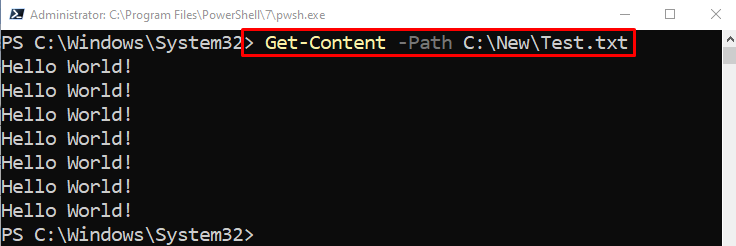
Contoh 2: Gunakan Cmdlet “Dapatkan-Konten” untuk Mengekstrak baris dalam jumlah terbatas dari File Teks
Di PowerShell, untuk mengekstrak jumlah baris yang diinginkan, cukup tambahkan “ -Jumlah Total ” bersama dengan kode dan tetapkan jumlah baris seperti “3”:
Dapatkan-Konten -Jalur C:\Baru\Test.txt -Jumlah Total 3

Contoh 3: Gunakan Cmdlet “Dapatkan-Konten” untuk Mengekstrak Data dari Beberapa File Teks
Untuk mendapatkan data semua file dalam folder tertentu, cukup tambahkan tanda bintang “ * simbol ” tepat setelah garis miring terbalik pada nama folder:
Dapatkan-Konten -Jalur C:\Baru\ *

Contoh 4: Gunakan Cmdlet “Get-Content” untuk Mengekstrak Tiga Baris Terakhir dari File Teks
Untuk mengambil tiga baris terakhir dari file teks, pertama-tama, dapatkan file tersebut dengan menulis “ Dapatkan-Item ” cmdlet dan tentukan jalur file dengan menggunakan “ -Jalur ”parameter. Setelah itu masukkan kode ke cmdlet “ Dapatkan-Konten ”. Kemudian, manfaatkan “ -Ekor ” (Gunakan untuk mendapatkan baris terakhir saja) parameter dan tetapkan nilai “ 3 ” untuk itu:
Dapatkan-Item -Jalur C:\Baru\Test.txt | Dapatkan-Konten - Ekor 3 
Contoh 5: Gunakan Cmdlet “Dapatkan-Konten” untuk Mengekstrak Baris Tertentu dari File Teks
Pertama, tulis kode untuk menentukan jumlah baris menggunakan “ -Jumlah Total ” parameter dan bungkus kode di dalam kurung kurawal kecil. Kemudian, tuliskan angka tertentu di dalam tanda kurung besar untuk mendapatkan baris tertentu:
( Dapatkan-Konten -Jalur C:\Baru\Test.txt -Jumlah Total 5 ) [ - 3 ] 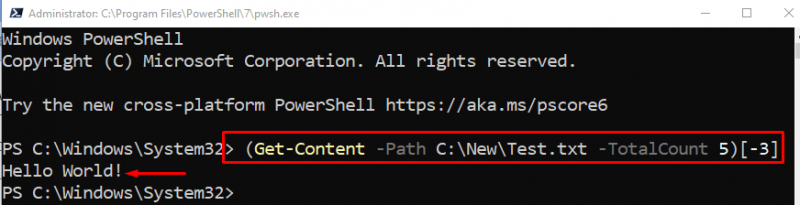
Dapat diamati bahwa baris tertentu ditampilkan di konsol.
Kesimpulan
Untuk mengekstrak data dari file teks di PowerShell, “ Dapatkan-Konten ”cmdlet digunakan. Untuk mengekstrak data dari file teks, pertama-tama tempatkan cmdlet “Get-Content” bersama dengan “ -Jalur ” parameter dan kemudian tetapkan jalur file. Posting ini telah menguraikan metode mengekstrak data dari file teks dengan PowerShell.